专业的浏览器下载、评测网站
手机UC浏览器怎么登录?分享在UC浏览器中登录UC账号的操作方法
2021-06-08作者:浏览器之家来源:本站原创浏览:
手机UC浏览器怎么登录?手机UC浏览器支持用户使用UC账号登录,以便用户随时随地同步自己的浏览器收藏夹等内容,这样即使是更换了手机或者是重装了手机中的UC浏览器也可以通过登录账号来恢复收藏夹等内容。不过有一些朋友可能对于手机UC浏览器的了解比较少,因此不知道如何登录。为此浏览器之家小编为大家分享一下在UC浏览器中登录UC账号的操作方法,有兴趣的朋友赶紧来看看吧!
1、点击手机上的【UC浏览器】。
在UC浏览器中登录UC账号的操作方法
1、点击手机上的【UC浏览器】。
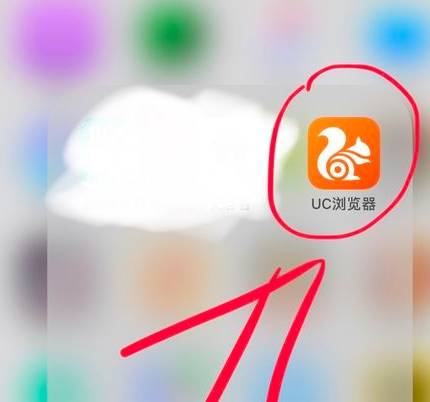
2、在浏览器界面点击最底下中间的【三】。
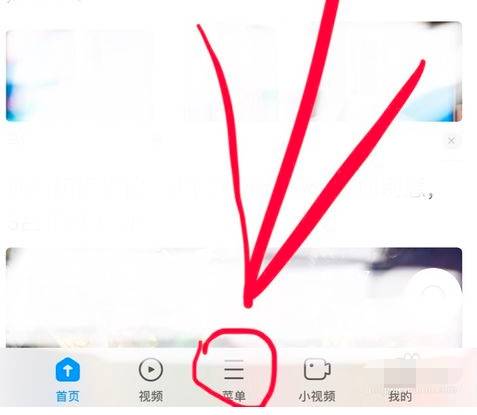
3、在功能界面点击【立即登录】。
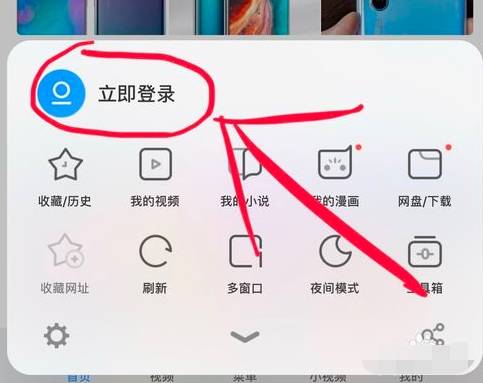
4、再一次点击左上角的【立即登录】。
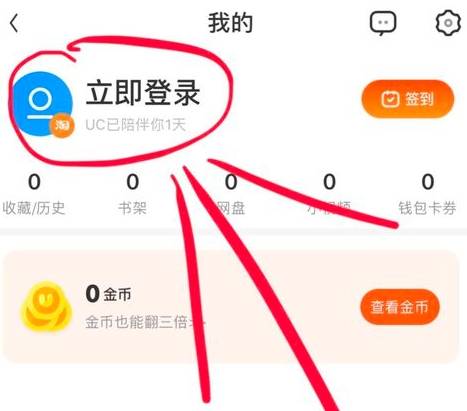
5、登录平台有很多,选择一个平台进行登录。
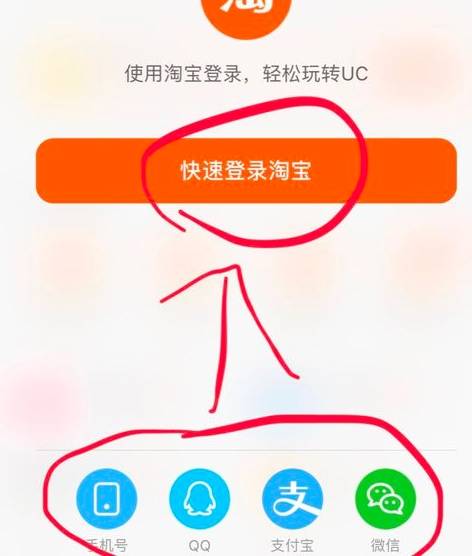
6、登录自己的账号密码。
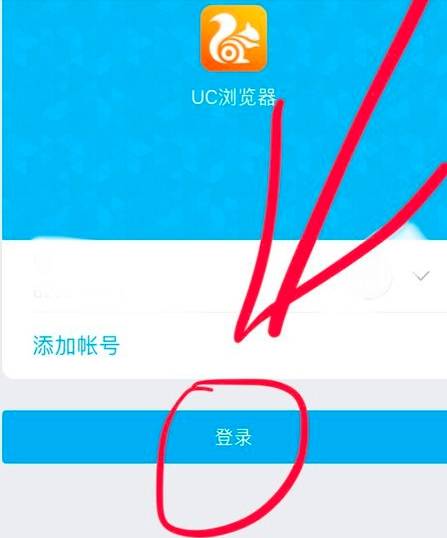
7、登录成功后就能看到头像和名称了。还有自己收藏的网址都在里面了。
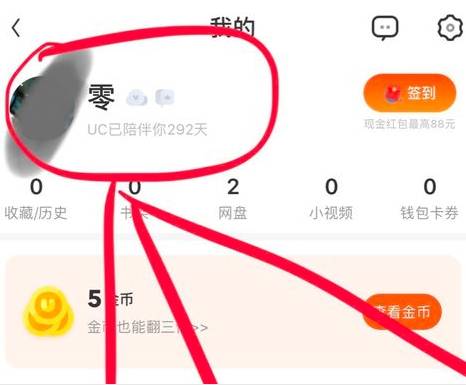
猜你喜欢
热门文章
本类排行
相关下载
关注手机站